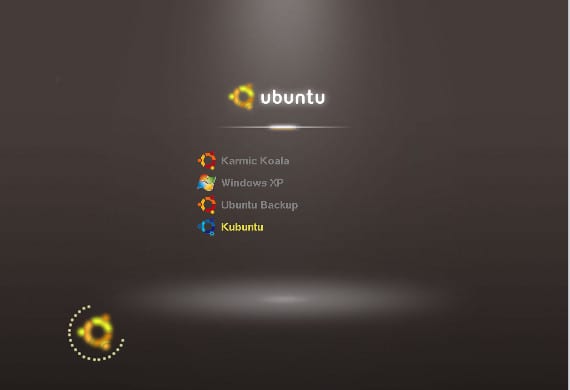
Mange af jer har helt sikkert hørt det så og så har en dual-boot computer, hvor du har Ubuntu og Windows, eller at det er bedst at have Ubuntu med Windows, og der er en menu det giver dig mulighed for at vælge. Nå, i dag vil vi tale om Grub2 hvilket er intet andet end det program, der har ansvaret for at styre menuen samt distribuere betjeningen af maskinen i starten af den. Normalt al distribution GNU / Linux installer dette program, Ubuntu inkluderet og giver os mulighed for at vælge det operativsystem, vi ønsker at vælge.
Grub2 er en del af programmerne kaldet "Boot Opladere”Er installeret i MBR eller Master Boot-optager, den første byte på harddisken, og tillader os at installere flere operativsystemer eller have forskellige kerner, der skal anvendes på systemet.
Håndtering og konfiguration af Grub2 Det er meget vanskeligt for nybegyndere, men at gøre det over for et selskab eller en virksomhed giver et meget godt image. For dem, der er nybegyndere og ønsker at ændre udseendet på Grub2 Jeg anbefaler dig Grub-tilpasning.
Grub Customizer, et værktøj til at konfigurere Grub2
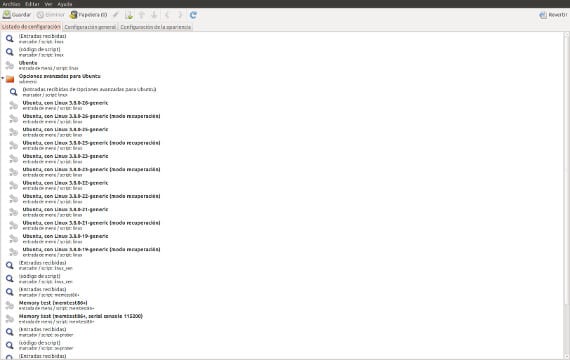
Grub Customizer er et værktøj, der giver os mulighed for at ændre grub og dens menu på den måde, vi ønsker. Vi kan vælge mellem operativsystemerne eller kerner at vi ønsker, at de skal vises, indtil vi vælger det tapet eller den skrifttype, som vi ønsker, at menuen skal bruge.
Grub Customizer Det findes ikke i de officielle Ubuntu-arkiver, så for at installere det bliver vi nødt til at åbne vores terminal og skrive til den
sudo add-apt-repository ppa: danielrichter2007 / grub-Customizer
sudo apt-get update
sudo apt-get install grub-Customizer
Med dette begynder installationsprocessen, og om få sekunder får vi den installeret. Vi åbner det fra Ubuntu-dashboardet, og vi finder en simpel skærm med flere faner, der samler ændringerne i henhold til typen. I den første fane foretager vi ændringer i de poster, som vi vil have vist i menuen Grub2. I den anden fane foretager vi de generelle ændringer, såsom moduler, der skal indlæses, varighedstid osv. Og i den tredje fane ændrer vi det grafiske aspekt, tapet, skærmopløsning i det øjeblik, skrifttype, farve, størrelse osv ...
Derudover bruges dette værktøj til at gendanne nogle skader i MBR eller til at rense vores system for gamle kerner.
Grub Customizer Det er et meget intuitivt værktøj, og det er på spansk, men hvis du ikke er meget sikker på, hvad du gør bedre, skal du ikke installere det, da alle dets ændringer er permanente, når du bruger administratorrettigheder, og du kan ødelægge det meget fedt.
Endelig minde dig om, at Grub2 vises i Ubuntu, hvad der sker er, at Ubuntu markerer som "0" sekunderne af at vente på grub og dermed bliver belastningen hurtigere. Hvis du ikke vil forsinke denne belastning, skal du ikke ændre Grub2, men der er altid nysgerrighed ...
Mere information - Sådan gør du Windows til standardindstillingen på Linux Grub-opstart,
Kilde - Gratis-løsninger
Billede - Flickr af Shawe_ewahs
Er det ikke en leisme at "ændre" det (da der ikke er noget andet ord, der fungerer som et direkte objekt)? Bør titlen ikke være "Hvad er Grub2 og hvordan man ændrer den?"
Hej Rafa_el, meget tak for at læse os og for korrektionen, jeg har allerede ændret det, nogle gange når jeg gør tingene meget hurtigt, indser jeg ikke disse fejl, jeg har, mange tak for bidraget. Vær hilset.
Fremragende billede af Grub2. Hvordan fik du Grub til at vise den liste over installerede OS'er med et så smukt udseende? I mit tilfælde får jeg en skør liste i sort og hvid med definitionerne på de Os, som jeg har installeret, men den har ikke så fremragende overhovedet udseende. du viser her i indlægget.
hilsen
Hej Martain, tak for læsningen. Den første ting at fortælle dig, at billedet ikke svarer til min grub, men med det program, som jeg kommenterer i slutningen af artiklen, hvis alt kan gøres, undtagen ikonerne, (tror jeg). prøv det og fortæl mig. Vær hilset.
Godmorgen Joaquín, jeg har allerede lavet tests, og du kan faktisk gøre mange ting som du siger, men ikonerne for nu får jeg dem ikke. Alligevel ser det bedre ud, end det var før, tak for bidraget.
hilsen